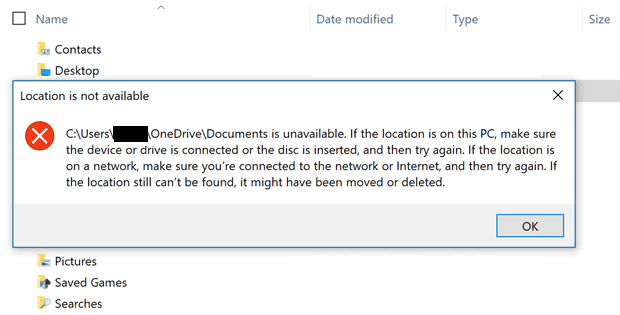IE/Edge: saturs tika bloķēts, drošības sertifikāts nav derīgs

Ja Microsoft Edge neatrod derīgu drošības sertifikātu jūsu apmeklētajai tīmekļa lapai, tas to bloķēs.
Importējot attēlus no mobilajām ierīcēm, programma Microsoft Photos dažreiz var sastingt un avarēt . Šī problēma rodas biežāk, kad lietotāji mēģina importēt fotoattēlus no iPhone ierīcēm. Īsi apskatīsim, kas izraisa šo problēmu un kā jūs varat to novērst.
⇒ Piezīme : ja mēģināt importēt simtiem fotoattēlu vienlaikus, atlasiet mazāk attēlu. Fotoattēlu pārsūtīšanas laikā neaizmirstiet iPhone tālruni atbloķēt.
Operētājsistēmā Windows 10 ir iebūvēts problēmu risinātājs, ko varat izmantot, lai labotu no Microsoft veikala lejupielādētās lietotnes.
Dodieties uz Iestatījumi → Atjaunināšana un drošība .
Noklikšķiniet uz Problēmu novēršana (kreisajā rūtī).
Pēc tam atlasiet un palaidiet Windows Store Apps problēmu risinātāju .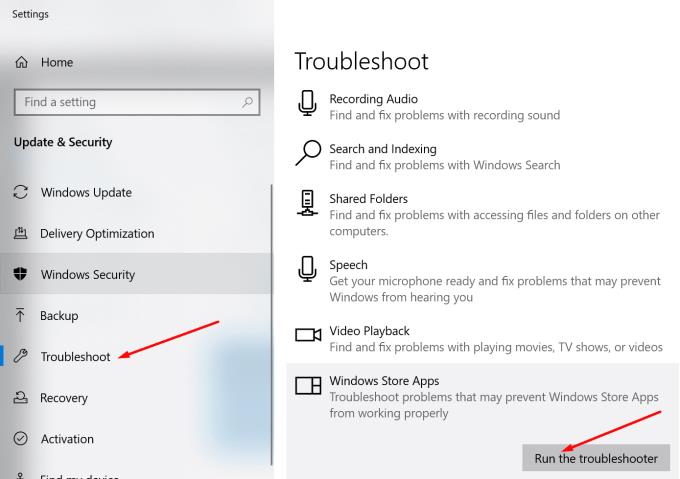
Vispirms izrakstieties no sava Microsoft konta un pierakstieties vēlreiz. Tādējādi tiks atsvaidzināts savienojums ar lietojumprogrammas serveriem. Ja joprojām nevarat importēt fotoattēlus, atjauniniet lietotni.
Palaidiet Microsoft Store lietotni.
Meklēt Microsoft Photos .
Pēc tam nospiediet pogu Atjaunināt , lai atjauninātu lietotni.
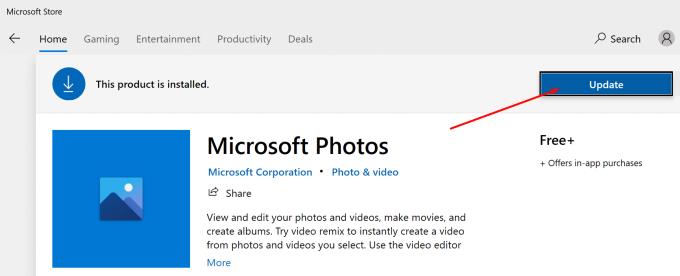
Atjauniniet savu Windows 10 un iOS versiju
Runājot par atjauninājumiem, pārbaudiet, vai nav instalēta jaunāka Windows 10 un iOS versija.
Kā atiestatīt Microsoft fotoattēlus
Pārejiet uz Iestatījumi → Programmas un līdzekļi .
Atlasiet lietotni un noklikšķiniet uz Papildu opcijas .
Vispirms nospiediet pogu Labot . Pārbaudiet, vai problēma ir atrisināta.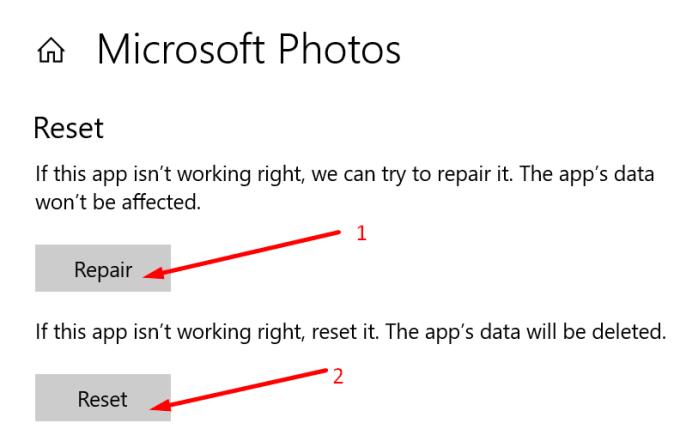
Ja tā joprojām pastāv, noklikšķiniet uz opcijas Atiestatīt, lai atiestatītu lietotni.
Savienojiet tālruni ar datoru.
Palaidiet programmu File Explorer un ar peles labo pogu noklikšķiniet uz sava iPhone.
Atlasiet Importēt attēlus un videoklipus . Pagaidiet, līdz File Explorer skenē tālrunī multivides saturu.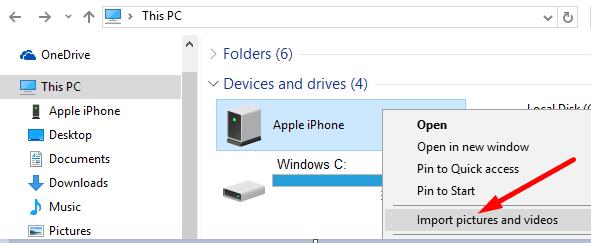
Noklikšķiniet uz Pārskatīt, kārtot un grupēt vienumus, lai importētu .
Atlasiet fotoattēlus, kurus vēlaties importēt. Vai arī noklikšķiniet uz Importēt visus jaunos vienumus tūlīt, ja vēlaties importēt visus attēlus.
Pārsūtot tos uz Windows 10 datoru, nesaspiediet iPhone attēlus. Pārsūtiet tos kā oriģinālos attēlus.
IOS ierīcēs atveriet Iestatījumi → Fotoattēli .
Piesitiet Pārsūtīt uz MAC vai datoru un atzīmējiet opciju Saglabāt oriģinālus .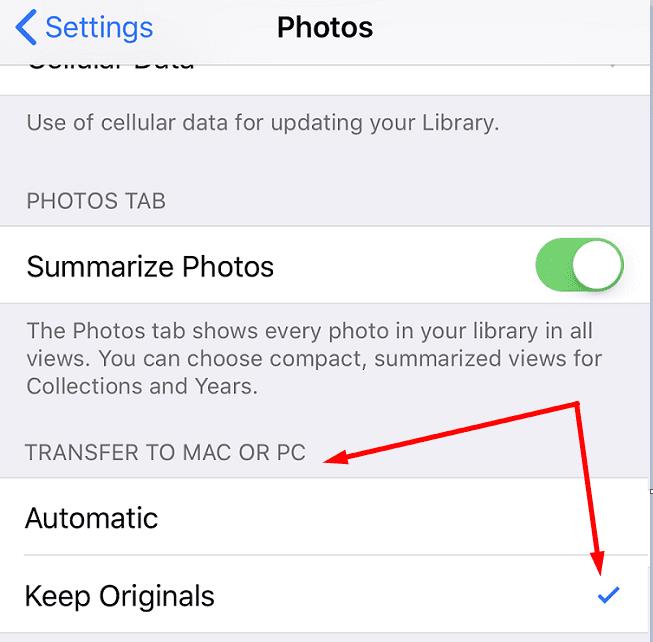
Pievienojiet savu iPhone citam datora portam un pārbaudiet, vai varat importēt fotoattēlus.
Apple Mobile Device pakalpojums nodrošina saskarni iOS ierīcēm operētājsistēmā Windows 10. Atiestatiet pakalpojumu un pārbaudiet, vai fotoattēlu importēšanas problēma ir novērsta.
Windows meklēšanas joslā ierakstiet “services”. Palaidiet pakalpojumu lietotni.
Ar peles labo pogu noklikšķiniet uz Apple Mobile Device pakalpojuma .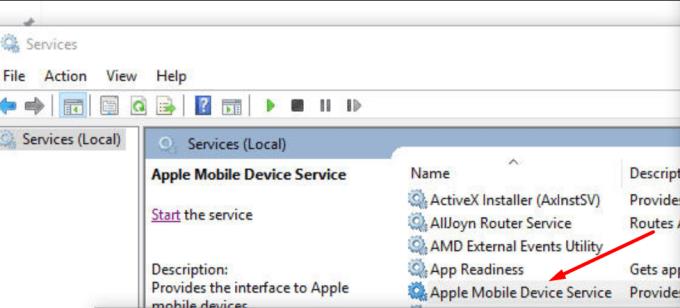
Vispirms pārliecinieties, vai pakalpojums darbojas. Ja tā nav, noklikšķiniet uz Sākt .
Pēc tam nospiediet pogu Atsvaidzināt . Savienojiet savu iPhone ar datoru un mēģiniet vēlreiz pārsūtīt attēlus.
Palaidiet Windows PowerShell kā administratoru.
Ievadiet šādu komandu un nospiediet taustiņu Enter.
Pēc komandas pabeigšanas aizveriet PowerShell. Pārbaudiet savu lietotni Fotoattēli.
Mēs ceram, ka kāds no šiem risinājumiem atrisināja jūsu problēmu. Pastāstiet mums, kura metode jums bija piemērota.
Ja Microsoft Edge neatrod derīgu drošības sertifikātu jūsu apmeklētajai tīmekļa lapai, tas to bloķēs.
Skype nepārtraukta atvienošana un atkārtota savienošana norāda, ka jūsu tīkla savienojums nav stabils vai jums nav pietiekami daudz joslas platuma.
Ja jūsu pārlūkprogramma nevar izveidot savienojumu ar jūsu darbvirsmas lietotni 1Password, atjauniniet datoru, aizveriet 1Password un restartējiet ierīci.
Ja nevarat nosūtīt fotoattēlus, videoklipus vai citus failus, izmantojot WhatsApp, faila formāts var netikt atbalstīts. Vai arī tā varētu būt īslaicīga kļūme.
Ja Gboard nejauši pārstāja darboties, piespiedu kārtā aizveriet lietotni un restartējiet Android ierīci. Pārliecinieties, vai Gboard ir iestatīta kā noklusējuma tastatūra.
Ja 1Password nevar sasniegt serveri, pielāgojiet pārlūkprogrammas iestatījumus, lai atļautu visus sīkfailus, un atjauniniet pārlūkprogrammas versiju.
Lai labotu multivides procesa kļūdas operētājsistēmā Android, notīriet kešatmiņu, pārbaudiet, vai nav atjauninājumu, izņemiet SD karti un pārbaudiet, vai kļūda ir pazudusi.
Ja izmantojat programmu OneNote tīmeklim, varat eksportēt un importēt tikai personīgajā OneDrive kontā saglabātos failus.
Microsoft fotoattēli dažkārt var sastingt un avarēt, importējot attēlus no iPhone ierīcēm. Lietojumprogrammas labošanai vajadzētu palīdzēt.
Ir divi galvenie iemesli, kāpēc LastPass neizdodas automātiski aizpildīt jūsu pieteikšanās informāciju: vai nu funkcija ir atspējota, vai arī kaut kas to bloķē.
Kļūdas kods c02901df norāda, ka Microsoft Teams darbvirsmas lietotnē radās problēma un tā avarēja. Šī kļūda rodas datoros ar operētājsistēmu Windows 10.
Dažas vietnes neatbalsta URL iegulšanu citās programmās vai vietnēs. Tāpēc jūs nevarat tos atvērt Teams darbvirsmas lietotnē.
Ja nevarat instalēt Slack operētājsistēmā Windows 10, kaut kas bloķē instalācijas failus. Tas varētu būt jūsu pretvīrusu, ugunsmūris vai citas lietotnes.
Microsoft Teams kļūdas kods caad0009 norāda, ka pakalpojums nevarēja apstiprināt jūsu akreditācijas datus vai ierīce netika atpazīta.
Ja Microsoft Kaizala nedarbosies jūsu datorā, iztīriet pārlūkprogrammas kešatmiņu, atspējojiet paplašinājumus un atjauniniet pārlūkprogrammas versiju.
Ja jūsu Android tālrunis USB portā konstatē mitrumu, ļaujiet tam dažas stundas nožūt labi vēdināmā vietā.
Ja Microsoft Teams neizdodas parādīt attēlus un tiek parādīts tikai pelēks vai purpursarkans taisnstūris, atspējojiet GPU aparatūras paātrinājumu.
Kļūdas kods caa70004 parasti rodas, ja Microsoft Teams neizdodas jūs pierakstīties vai kad programma sasalst un avarē.
Skypebridge.exe kļūdas norāda, ka izmantojat novecojušas Skype versijas. Vai arī trešās puses programma vai lietotne bloķē Skype.
Vai tiek parādīts šāds kļūdas ziņojums: C:UsersUserNameOneDriveDocuments nav pieejams? Atjaunojiet noklusējuma atrašanās vietu.
Ir daudz iemeslu, kāpēc klēpjdators nevar izveidot savienojumu ar Wi-Fi, un tāpēc ir daudz veidu, kā novērst kļūdu. Ja klēpjdators nevar izveidot savienojumu ar Wi-Fi, varat izmēģināt šādus veidus, kā novērst šo problēmu.
Pēc USB sāknēšanas izveides Windows instalēšanai lietotājiem jāpārbauda USB sāknēšanas veiktspēja, lai redzētu, vai tā ir veiksmīgi izveidota.
Vairāki bezmaksas rīki var paredzēt diska kļūmes, pirms tās notiek, dodot laiku datu dublēšanai un diska savlaicīgai nomaiņai.
Izmantojot pareizos rīkus, varat skenēt sistēmu un noņemt spiegprogrammatūru, reklāmprogrammatūru un citas ļaunprātīgas programmas, kas varētu slēpties jūsu sistēmā.
Piemēram, ja dators, mobilā ierīce vai printeris mēģina izveidot savienojumu ar Microsoft Windows datoru tīklā, var parādīties kļūdas ziņojums “Tīkla ceļš nav atrasts — kļūda 0x80070035”.
Zilais nāves ekrāns (BSOD) ir izplatīta un ne jauna Windows kļūda, kad datorā rodas nopietna sistēmas kļūda.
Tā vietā, lai veiktu manuālas un tiešas piekļuves darbības operētājsistēmā Windows, mēs varam tās aizstāt ar pieejamajām CMD komandām, lai nodrošinātu ātrāku piekļuvi.
Pēc neskaitāmām stundām, kas pavadītas, lietojot koledžas klēpjdatoru un galddatora skaļruņu sistēmu, daudzi cilvēki atklāj, ka daži gudri uzlabojumi var pārvērst viņu šauro kopmītņu telpu par galveno straumēšanas centru, neiztērējot pārāk daudz naudas.
No Windows 11 pārlūkprogramma Internet Explorer tiks noņemta. Šajā rakstā WebTech360 sniegs norādījumus, kā lietot pārlūkprogrammu Internet Explorer operētājsistēmā Windows 11.
Klēpjdatora skārienpaliktnis nav paredzēts tikai norādīšanai, klikšķināšanai un tālummaiņai. Taisnstūrveida virsma atbalsta arī žestus, kas ļauj pārslēgties starp lietotnēm, kontrolēt multivides atskaņošanu, pārvaldīt failus un pat skatīt paziņojumus.